
Информатика. Базовый курс. Ч.1. Общие вопросы информатики и программирование на Ассемблере
.pdf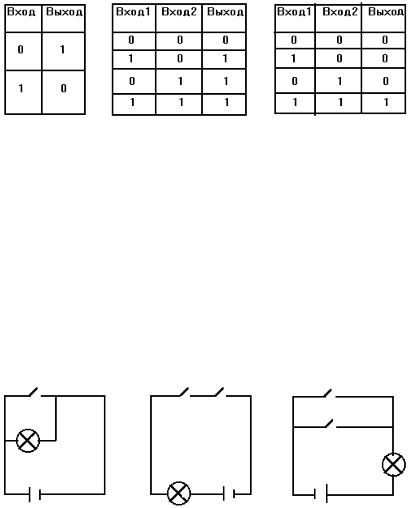
61
Вещественные (дробные) числа обычно занимают в памяти компьютера 4 байта, а сами числа представляются в экспоненциальной форме. Например, число –184.525 (вместо десятичной запятой используем точку !) записывается в виде – 0.184525Е+3. Здесь 184525 – это мантисса числа, а 3 – порядок числа (Е+3
означает "умножить на 103" ).
В ячейке из 4 байтов нужно хранить мантиссу числа со знаком и порядок числа тоже со знаком. Имеющиеся разряды (биты) распределены следующим образом: 7 битов для порядка числа (вместе с его знаком) и 25 битов для мантиссы числа (тоже со знаком).
Итак, запомним:
Для записи вещественного числа используется четыре байта (32 бита). Семь битов используется для порядка числа
и 25 битов – для мантиссы числа.
По этой схеме максимальная абсолютная величина порядка числа равна 26 – 1 = 63, а максимальная величина мантиссы равна 224 – 1 = 16 777 215. Итак, мантисса вещественного
числа не может содержать больше 8 десятичных цифр.
Компьютер при вычислениях отбрасывает лишние цифры в мантиссе, поэтому все вычисления с вещественными числами на компьютере всегда выполняются приближенно.
8.4 Обработка информации в компьютере
Как известно, информация в компьютере представлена кодами. Обрабатывая информацию, компьютер производит определенные преобразования двоичных кодов. В основе устройства, реализующего эти операции, лежат законы алгебры логики (см. раздел 1.5). Напомним, что в ней чаще всего используются три простейшие логические функции (инверсия, конъюнкция и дизъюнкция), каждая из которых принимает лишь два значения: "истина" или "ложь" (иначе говоря, 0 или 1 ). Рассмотрим эти функции. Заметим сразу, что значения логических функций в зависимости от аргументов принято задавать в виде таблиц (см. табл. 11), которые называются таблицами истинности.
62
Табл. 11. Таблицы истинности для основных логических функций
Функция "НЕ" Функция "ИЛИ" Функция " И "
а) |
б) |
в) |
Инверсия. Обозначается "НЕ". Функция зависит от одного аргумента и обращается в нуль в случае, если аргумент равен единице и наоборот (табл. 11,а). Показ действия инверсии можно осуществить на простой электрической схеме (рис. 21,а).
Конъюнкция (логическое умножение). Обозначается "И".
Она зависит от двух аргументов и принимает как бы значение их произведения (табл. 11,б). Действие ее можно проиллюстрировать схемой на рис. 21,в .
Дизъюнкция (логическое сложение). Обозначается "ИЛИ".
Функция обращается в 0 только в том случае, когда оба ее аргумента равны нулю. В остальных случаях ее значение равно 1 (табл. 11,в). Действие этой функции иллюстрируется схемой на рис. 21,б .
а) |
б) |
в) |
Рис. 21 Иллюстрация основных логических элементов.
На базе этих основных логических элементов строятся все логические схемы электронных цифровых машин. Обработка информации в компьютере может быть организована лишь в ре-
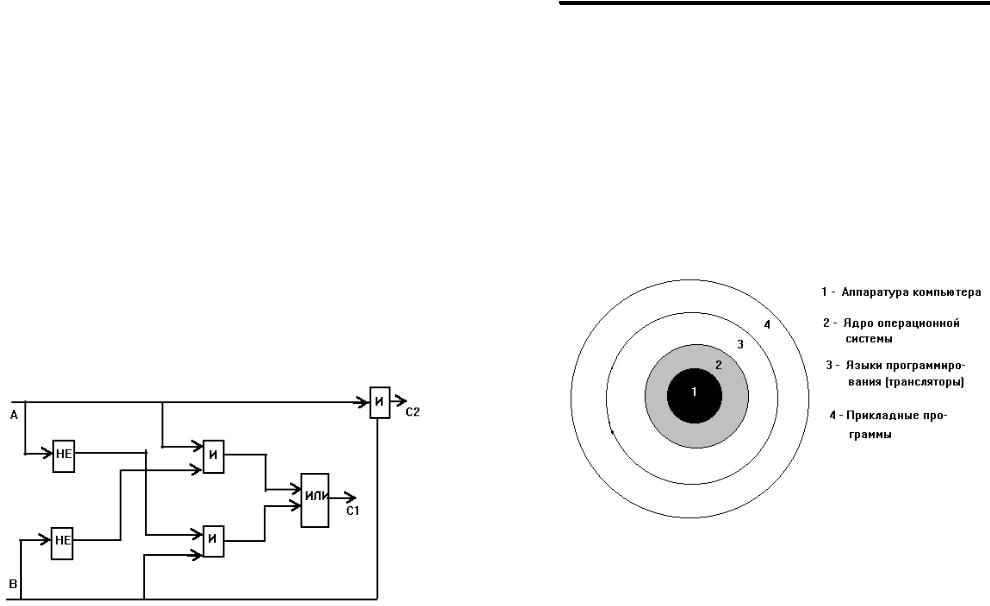
63
зультате объединения очень большого числа комбинаций логических элементов.
Посмотрим, как реализуется на основе этих логических функций сложение двоичных цифр 0 и 1 :
0 + 0 = 00, 0 + 1 = 01, 1 + 0 = 01, 1 + 1 = 10
(для единой записи результаты написаны в виде двузначных чисел), или в общем виде можно записать так:
A + B = C2C1.
Рассмотрим схему двоичного сумматора (рис. 22), имеющего два входа A, B и два выхода для функций C1, C2 . Если внимательно проанализировать эту схему, нетрудно убедиться в правильности его работы. Этот сумматор является одноразрядным, но на его основе нетрудно сделать многоразрядный двоичный сумматор. А это позволит обрабатывать любую информацию, закодированную в двоичном виде, поскольку любая арифметическая операция (вычитание, умножение и деление) может быть сведена к сложению.
Логические элементы "И", "ИЛИ", "НЕ" реализуются в виде физических элементов (диодов и проч.). Значит, нетрудно организовать арифметические и логические операции, нужные для обработки информации на компьютере.
Рис. 22. Схема одноразрядного двоичного сумматора.
64
9. ОСНОВЫ ОПЕРАЦИОННОЙ СИСТЕМЫ
MS DOS.
9.1 Программное обеспечение персонального компьютера
Как известно, компьютер "способен" общаться с человеком только при наличии программного обеспечения (ПО). Структура ПО изображена на рис. 22. Главным среди всего ПО является опера-
ционная система (ОС).
Совокупность управляющих и обрабатывающих про- грамм, которые обеспечивают работу компьютера и согласо- ванные действия всех его частей, называется операционной системой.
Рис. 22. Структура программного обеспечения персонального компь- ютера.
Проще говоря, ОС – это то, что "оживляет" компьютер. ОС обычно загружается в оперативную память при включении компьютера и только после этого компьютер готов к общению с человеком. Благодаря постоянно загруженной ОС компьютер "уме-
65
ет двигать руками–ногами" – управлять периферийными устройствами и понимает простейшие команды.
Но чтобы компьютеру дать указание на решение той или иной задачи, нужно составить программу на языке программи- рования. Как известно, компьютер понимает только машинный язык, а мы пишем программу на языке высокого уровня, приближенном к естественному, человеческому языку. Для перевода с языка программирования на машинный язык служат программы– трансляторы. Иначе говоря, в состав ПО должны входить про- граммы–трансляторы с языков высокого уровня на машинный язык. Благодаря им компьютер "понимает" язык и умеет сам "говорить".
В состав ПО входят также прикладные программы, ориентированные на выполнение конкретных действий на компьютере. В их числе – редакторы (текстовые, графические, музыкальные), обучающие программы и др. К изучению этой части программного обеспечения ты и приступаешь в следующей главе учебника.
Программное обеспечение – такая же важная составная часть компьютера, как и его аппаратура. Поэтому говорят: со-
временный компьютер – неразрывное единство аппаратного и
программного обеспечения.
Итак, любая информация обрабатывается на компьютере с помощью программ. И главным элементом программного обеспечения ПК является операционная система (ОС). Операционная система – это посредник между человеком, работающим на компьютере (его называют пользователем) и самим компьютером. Операционная система выполняет все команды пользователя и управляет различными устройствами компьютера: дисками, клавиатурой, принтером и другими устройствами.
Существуют различные типы компьютеров и у каждого типа своя ОС. Мы будем рассматривать только компьютеры типа IBM
и соответствующую им операционную систему |
MS DOS |
|
(MicroSoft |
Disk Operating System) и Microsoft |
Windows. |
MicroSoft – |
это название фирмы–разработчика этой системы. |
|
Название дисковая ОС означает, что система эта хранится на магнитном диске и загружается в память компьютера при включении его.
66
Итак, загрузка операционной системы происходит с дис-
ка при включении компьютера.
Рассмотрим более подробно этот процесс. Вспомни, что компьютер имеет два типа памяти: внутреннюю память и внешнюю – память на магнитных дисках. Внутренняя память ПК подразделяется на два вида:
•ОЗУ ( Оперативное Запоминающее Устройство) или по– английски RAM (Random Access Memory – память произ-
вольного доступа) ;
•ПЗУ (Постоянное Запоминающее Устройство) или по– английски ROM (Read – Only Memory – память только
для чтения).
ОЗУ – это быстрая память компьютера, в которой должны находится выполняемые программы и данные для них. В этой памяти можно и писать, и читать информацию. Напомним, что содер-
жимое ОЗУ стирается при выключении компьютера.
ПЗУ – это память, в которой постоянно хранятся записанные на заводе программы, их можно использовать, но нельзя стереть. Из этой памяти можно только читать информацию. Информация в
ПЗУ не стирается при выключении компьютера.
Какие же программы содержит ПЗУ? Во–первых, это тестовые программы, которые проверяют работу основных устройств компьютера. Во–вторых, это программы, которые управляют внешними устройствами. Эти программы являются частью ОС, но такой ее частью, которая полностью зависит от модели компьютера. Поэтому эти программы записываются в ПЗУ при изготовлении ПК на заводе.
При включении компьютера сразу начинают работать тестовые программы. Результат проверки оперативной памяти показывается цифрами на экране дисплея.
Если все устройства ПК работают правильно, то одна из программ ПЗУ начинает искать ОС на магнитных дисках – как правило, сначала на дискетах, а потом на жестком диске.
Дискета, на которой записана ОС, называется системной
дискетой.
В состав дисковой операционной системы входят три основ-
ных программы: IO.SYS, MSDOS.SYS и COMMAND.COM. При
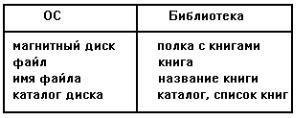
67
загрузке ОС программа COMMAND.COM считывается с диска и заносится в оперативную память. Эта программа находиться в ОЗУ все время, пока включен компьютер, и обрабатывает все команды, которые вводит пользователь в ответ на при- глашение ОС.
9.2 Файловая система персонального компьютера
Любая информация хранится на магнитных дисках в виде файлов. Каждая программа – это тоже файл ( file). Числовые и другие данные, которые обрабатывает программа, могут храниться в виде файла. Даже текст учебника, который вы сейчас читаете, тоже записан в виде файла на магнитном диске – это текстовый файл.
Каждый файл имеет название – имя файла ( file name).
Имя файла состоит из двух частей, которые разделены точкой:
1)основное имя, которое может содержать от одного до восьми символов;
2)расширение имени ( file name extension), которое может со-
держать до трех символов.
Например, имя файла главной программы ОС – это
COMMAND.COM ; здесь СOMMAND – основное имя, а COM –
расширение имени.
Имя файла нельзя задавать символами, разделенными пробелами. Например, "FILE10" – правильное имя, а "FILE 10" – неправильное, потому что между словом FILE и номером 10 есть пробел.
Список всех файлов на диске называется каталогом диска. Файловая система ОС очень похожа на библиотеку, это
видно из следующего сопоставления:
Этой аналогией будем пользоваться и дальше.
68
Для чего нужно расширение имени файла? Выделим два случая, когда использование расширения является удобным и полезным.
1.Скажем, учебник состоит из нескольких глав. При записи его на магнитный диск удобнее содержание каждой главы хранить в отдельном файле. Например, UCH.GL1, UCH.GL2 и т.д. – файлы имеют одинаковые имена, но разные расширения.
2.В библиотеке книги группируются по разделам науки: "математика", "история" и т.п. Подобно этому удобно файлам, которые имеют одинаковое назначение, давать и одинаковые расширения. Например, все файлы, которые являются исполняе- мыми непосредственно программами, имеют расширение COM
или EXE (COM – Command, команда или EXE – Execute , вы-
полнить ). Например, программа ОС – COMMАND.COM, про-
грамма Бейсик – GWBASIC.EXE .
Все файлы, которые содержат программы, написанные на языке Бейсик, имеют расширение BAS, на языке Паскаль PAS, файлы-документы, созданные в Word – DOC.
В библиотеке на полке может оказаться книга, которая сама является каталогом, например, она может содержать список картин в музее. Точно так же на диске могут быть файлы, которые содержат списки других файлов. Такие файлы называются под- каталогами (или каталогами), в системе Windows их называют папками.
Если на диске имеется очень много разных файлов, то необходимо использовать каталоги. Например, большинство программ операционной системы можно записать в каталог с именем DOS, а все программы на языке Бейсик – в каталог BASIC. В этом случае список файлов на диске будет короче и можно легко найти нужные программы и файлы.
9.3 Основные команды ОС MS DOS
Назовем самые основные команды ОС MS DOS, которые потребуются нам для работы с файлами. Все команды ОС записываются определенными словами английского языка.
Система Windows позволяет работать и "по старинке" — используя команды системы MS DOS. В некоторых случаях действительно возникает такая необходимость. Например, при исполь-
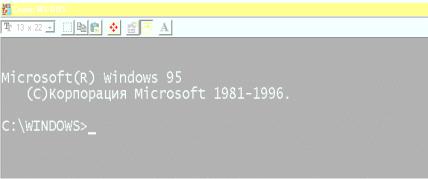
69
зовании программ, созданных ранее в системе MS DOS и не работающих корректно в системе Windows.
Для перехода в сеанс MS DOS достаточно дать команду
Пуск/Программы/Сеанс MS DOS. (В Windows 2000 команда
Пуск/Программы/Стандартные/Командная строка, в Windows NT команда Пуск/Выполнить/cmd ). Окно при этом приобретет примерно такой вид (см. рис. 23)
Рис. 23 Окно сеанса MS DOS
Здесь, как и во всяком окне Windows, имеется панель с инструментами, которая позволяет сменить шрифты, вырезать (а, значит, и скопировать) фрагмент экрана, развернуть окно на весь экран и др. (В Windows 2000 в окне командной строки такой возможности нет). В последнем случае будет полная иллюзия работы в системе MS DOS. Теперь, чтобы вернуться к другим окнам Windows, следует нажать клавиши Alt+Tab. Заметим, что если мы вновь захотим вернуться в окно MS DOS, то оно теперь будет развернуто на весь экран. Чтобы вернуть его к нормальному — оконному, а не полноэкранному размеру, следует в Панели задач щелкнуть правой клавишей мыши по прямоугольничку "сеанс MS DOS", выбрать Свойства, выбрать вкладку Экран и сменить режим с полноэкранного на оконный.
После того, как мы перешли в сеанс MS DOS, можно задавать команды этой ОС. Многие из приведенных ниже команд без труда выполняются и в самой Windows . Однако может возникнуть необходимость их "ручного выполнения". Заметим, что команды MS DOS условно делятся на внутренние и внешние. Для
70
выполнения внутренних команд достаточно просто загрузить MS DOS — они содержатся в командном процессоре COMMAND.COM. Для выполнения внешних — нужны специальные файлы–утилиты. В данном параграфе мы будем рассматривать только внутренние команды (да и то лишь немногие).
1. Команда просмотра оглавления диска
DIR диск |
(DIRectory — каталог) |
Например, |
— просмотр оглавления диска на дисководе A: |
DIR A: |
|
DIR С: |
— просмотр оглавления диска C: |
Существует возможность с помощью этой команды:
•сделать постраничную выдачу оглавления (если весь каталог не умещается на экран и тогда всякий раз для продолжения про-
смотра следует дополнительно нажимать любую клавишу): DIR C:/P
• сделать краткий просмотр оглавления (не столбцом, а вытянуть список файлов по строкам):
DIR С:/W
•сделать просмотр списка группы файлов по заданному шаблону (маске): DIR P*.* — выдает список файлов, наименование
которых начинается с буквы P (в текущем каталоге)
DIR A: *.EXE — выдает список файлов с расширением EXE (в корневом каталоге диска А: ).
2. Переназначение текущего устройства С> А:
После выполнения такой команды рабочим станет дисковод А: (соответственно на экране будет системное приглашение в виде:
А> ).
3. Вызов программы на выполнение
A> имя файла
где в качестве имени файла может быть только файл с расширением EXE, COM или BAT. Причем, можно указывать и другое устройство:
A> C:NC
4. Копирование файлов
COPY имя исходного файла имя конечного файла

71
где имя исходного файла и имя конечного файла могут вклю-
чать и указание устройств (A:,C: и др.).
Причем, если хотите скопировать файл под прежним именем, но в другой каталог (или даже на другой диск), необходимо указывать на месте имени конечного файла только название диска, затем (через \ ) название каталога.
Например, для копирования файла TEXPRAV из каталога LEXICON (в котором мы находимся) в каталог MY нужно дать команду вида:
COPY TEXPRAV C:\MY
Копирование можно выполнять и для объединения группы файлов в один файл. Например, фрагменты текста объединить в один файл:
COPY имя 1+имя 2+...+имя K имя
Здесь файлы имя 1, имя 2, ..., имя K объединяются в один файл
имя.
Команда COPY позволяет и создать новый (текстовый) файл непосредственно с клавиатуры:
COPY con имя файла
затем набираем текст строку за строкой. В конце каждой строки нужно нажимать ENTER, а после ввода последней нажать F6 и
ENTER.
5. Удаление файла |
(DELete — удалять ) |
DEL имя файла |
где имя файла может включать и указание устройства и каталога. При удалении можно задавать шаблон (маску). Например,
DEL A:*.BAK — удаление всех файлов с расширением BAK в корневом каталоге диска А: .
6. Переход в другой каталог
CD имя каталога (Change Directory — сменить каталог)
7. Переименование файла
REN имя исходное имя конечное (REName — переименовать)
Например, REN skas skaska - переименование файла skas в файл skaska .
8. Создание нового каталога
MD имя каталога Make Directory — создать каталог )
72
Например, MD PROBCAT — создание каталога PROBCAT в текущем каталоге. Заметим, что, так как новый каталог всегда создается в текущем каталоге, то предварительно, если нужно, следует выйти в нужный каталог (или корневой каталог).
9. Выход в корневой каталог делается командой
CD \
Напомним, что если из одного каталога нужно перейти в другой, то предварительно надо выйти в корневой каталог, а затем войти в нужный.
10. Уничтожение каталога
RD имя каталога (Remove Directory — удалить каталог)
Здесь также следует помнить, что удаляется указанный подкаталог в текущем каталоге. Внимание: в системе MS DOS удалить каталог можно лишь, если в нем нет никаких других файлов. Иначе предварительно следует удалить эти файлы, а уж затем и каталог.
11.Вывод файла на экран TYPE имя файла
12.Вывод файла на печать
COPY имя файла PRN
13.Очистка экрана дисплея
CLS |
(CLear Screen — чистый экран ) |
Замечание. Ранее в системе MS DOS существовало жесткое правило: файлы и каталоги должны иметь имена, заданные только латинскими буквами и не более восьми символов в имени. В сеансе MS DOS из-под WINDOWS это правило не столь жестко — допускается использование русских букв, однако, по-прежнему не более восьми символов. Напомним, что для переключения в режим русских букв в сеансе MS DOS используют CTRL+Shift (правые), а для обратного переключения — в латинские буквы —
CTRL+Shift (левые).
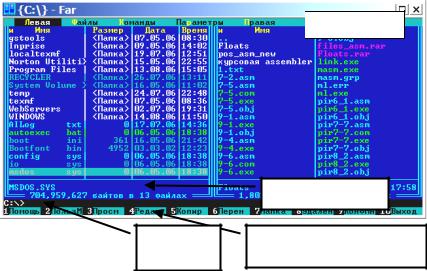
73
9.4 Оболочка FAR MANAGER (FAR)
9.4.1 Общая характеристика FAR
Оболочка FAR появилась для удобства работы пользователя в операционной системе MS DOS, поскольку позволяла облегчить пользователю выполнение файловых операций. Однако использование FAR оказалось столь удобным, что большинство пользователей продолжает применять эту оболочку даже в системе Windows. Более того, ряд операций, к которым привыкли пользователи FAR, до сих пор присутствуют только в FAR. Например, выделение группы файлов по маске (шаблону) или сравнение содержимого двух каталогов. Именно на такого рода особенности мы и будем далее обращать внимание.
Мы рассмотрим специальную версию FAR для Windows. Особенность ее в том, что она позволяет активно использовать как клавиатуру (для тех, кто привык именно ее применять в FAR), так и манипулятор «мышь».
Для запуска FAR из-под Windows, как правило, следует дать команду Пуск/Программы/Far Manager/Far manager. Эк-
ран при этом приобретет примерно такой вид — см. рис. 24.

 Строка меню
Строка меню
|
|
|
Строка состояния |
Рис. 24 |
Вид окна FAR |
Командная |
Строка назначений функ- |
|
|
строка |
циональных клавишей |
74
Сверху находится строка меню. При выходе на каждый из пунктов (клавишей F9 или щелчком курсора мыши) появляются, как обычно, подпункты, при выборе которых выполняется определенные операции.
Ниже находятся две панели. Они нужны, прежде всего, для выполнения наиболее ходовых файловых операций – копирования и переноса файлов. (Вспомним, что в Проводнике мы имели в действительности одну панель с файлами, поэтому копирование и перенос файлов там был не столь простым делом.). Обратим внимание, что информация на панелях (список файлов и каталогов) может быть представлена как в подробном виде (см. на рис. левую панель), так и в кратком (см. на рис. правую панель).
Сразу под панелями находится строка состояния, в которой указаны характеристики активного файла (или каталога) – его дата создания и размер (для файлов). Ниже располагается команд- ная строка, в которой указано, какой каталог (папка) является активным. Здесь, в частности, можно задать команду MS DOS (подробнее в п. 9). И еще ниже – строка назначений функцио-
нальных клавишей FAR.
Рассмотрим подробнее это назначение функциональных клавишей. Заметим, что 1 – означает клавишу F1, 2 – F2 и т.д. 1- Помощь Получение помощи по работе в FAR для Windows. 2- ПользМ. Это вызов (или редактирование) своего меню опера-
ций. Для этого требуется знать команды MS DOS
3- Просм. Позволяет просмотреть содержимое активного файла. Обратим внимание, что это имеет смысл делать только для текстовых файлов.
4- Редакт. Позволяет отредактировать активный файл. Опять же это можно делать только с текстовыми файлами.
5- Копир. Копирование выбранного файла (или группы файлов) на новое место – в другой каталог или на другой диск.
6- Перен. Перенос выбранного файла (или группы файлов) на новое место – в другой каталог или на другой диск.
7- Папка. Создание нового каталога (папки) внутри активного каталога или диска.
8- Удален. Удаление выбранного файла (или группы файлов). Заметим, что, в отличие от удаления в системе Windows, здесь
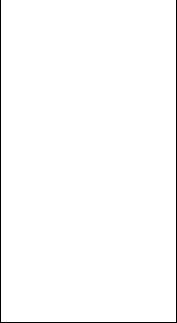
75
|
файлы не попадают в Корзину, |
|||
Краткий |
||||
а удаляются вовсе! |
(Хотя спе- |
|||
Средний |
||||
циальными настройками можно |
||||
Полный |
||||
обеспечить сбрасывание в Кор- |
||||
Широкий |
||||
Детальный |
зину и здесь) |
|
||
Описание |
9- КонфМ. Выход в меню для |
|||
Длинные описания |
выполнения операций в FAR. |
|||
Владельцы файлов |
10- Выход. Выход из FAR. |
|||
Связи файлов |
Заметим, что пункты меню, по- |
|||
Альтернативный полный |
||||
мощь и сообщения по умолчанию |
||||
______________________ |
||||
настроены по-английски. Для на- |
||||
Панель информации |
||||
Дерево папок |
стройки русского языка достаточ- |
|||
Быстрый просмотр |
но |
дать |
команду |
|
_______________________ |
F9/Option/Languages |
и выбрать |
||
Режимы сортировки |
Russian. |
Сохранить |
настройки |
|
Показывать длинные имена |
можно командой F9/Параметры/ |
|||
Панель вкл/выкл |
||||
Сохранить параметры. |
||||
Перечитать |
||||
|
|
|
||
Сменить диск |
9.4.2 Управление панелями в FAR |
|||
Будем называть панель, на которой находится курсорный прямоугольник, активной панелью. Сделать активной ту или иную панель нетрудно — достаточно нажимать клавишу Tab (или просто щелкать курсором мыши в нужной панели). Управление информацией на панелях в FAR также не вызовет затруднений. Например,
•для входа в нужный каталог достаточно установить на него курсорную рамку и нажать клавишу Enter (или дважды щелкнуть мышью по его имени);
•для выхода из каталога — стать на две точки вверху каталога и нажать Enter (или дважды щелкнуть курсором мыши по этим двум точкам);
•для запуска на исполнение файла-программы достаточно установить на него курсорную рамку и нажать Enter (или дважды щелк-
нуть курсором мыши по этому файлу).
Для изменения информации на панелях служат пункты меню Ле-
вая панель (или Правая панель):
Команды первой группы (Краткий и др.) служат для отображения информации на панели в нужном виде;
76
Команды второй группы служат для отображения информации о компьютере, диске и файлах:
Дерево папок — дерево каталогов диска на другой панели, Быстрый просмотр — вывод содержимого файла с другой панели, на котором находится курсорная рамка; это имеет смысл делать только для файлов-документов.
Команды третьей группы служат для упорядочения (сортировки) файлов др.
9.4.3 Файловые операции в FAR
Для пользователя, знакомого с системой Windows, операции просмотра или редактирования файла не вызывает затруднений (для этого в FAR служат соответственно клавиши F3 и F4). Поэтому далее рассмотрим только отличительные особенности FAR. Одна из таких особенностей – операции копирования и переноса файла (группы файлов).
Копирование и перенос (а также удаление) одного файла в
FAR также не вызывает затруднений. Для этого достаточно:
•установить нужные каталоги на панелях (на одной панели – откуда и и на другой панели – куда копировать или переносить )
•установить курсор на нужный файл,
•дать соответствующую команду:
для копирования – нажать F5
для переноса – F6
для удаления – F8
В каждом случае появится дополнительный запрос для подтверждения операции. В частности, для копирования и переноса можно будет изменить место, куда хотим скопировать (перенести). При удалении – просто сбрасывание в Корзину. Можно указать фильтры (если щелкнуть по кнопке Фильтры) для отделения файлов определенного вида (по имени, дате создания и проч.)
Напомним, что смена активного диска на панели может быть произведена командой Левая панель (или Правая панель)/
Сменить диск… и выбором соответствующего диска или клавишами:
Alt – F1 – смена диска на левой панели, Alt – F2 – смена диска на правой панели.
77
Но значительно эффективнее выполнение файловых операций для выделенной группы файлов. Для выделения группы фай- лов в FAR имеются специальные возможности:
• |
Нажать клавишу «серый плюс» (на правой части клавиатуры) |
|
|
и ввести соответствующий шаблон |
и л и |
• |
Дать команду F9/Файлы/Пометить группу и также ввести |
|
|
нужный для группы шаблон. |
|
|
Например, для выделения всех файлов текущего каталога |
|
достаточно задать шаблон *.*. Для выделения, например, всех файлов с расширением DOC следует ввести шаблон *.doc. Если же хотим выделить все файлы, имя которых начинается на букву D, то следует ввести шаблон D*.* и т.д.
Затем с выделенной группой также можно проделать опера-
ции:
•копирования — клавишей F5
•переноса — клавишей F6
•удаления — клавишей F8
Если же требуется снять выделение с группы файлов, то также можно поступить двояко:
• Нажать клавишу «серый минус» (на правой части клавиатуры) и ввести соответствующий шаблон и л и
• Дать команду F9/Файлы/Снять пометку и также ввести нужный для группы шаблон.
Возможно выделение файлов и "вразброс". Это также можно делать, становясь на нужный файл курсорной рамкой и щелкать клавишей Insert (INS).
Создание нового каталога (папки) в FAR делается при помощи клавиши F7. Следует стать в нужном каталоге, нажать F7, в возникшем окне диалога ввести название нового каталога и нажать ОК. Далее этот каталог можно использовать как обычно: копировать (переносить) в него файлы, удалять оттуда файлы, создавать в нем подкаталоги и т.п.
Управление атрибутами файлов и настройками в FAR
Файлы в ОС Windows могут иметь специальные атрибуты:
скрытый (при определенных настройках экрана — невидимый в списке на экране)
78
системный (файл, входящий в состав ОС),
только для чтения (доступный для просмотра, но не для исправлений),
архивный (хранение файла в определенном, сжатом виде — см.
п. 8.5).
Установка файлу тех или иных атрибутов позволит умень-
шить риск, связанный с удалением или порчей этого файла.
Задание атрибутов делается так:
•выделить нужные файлы (те, у которых хотим сменить атрибуты),
•дать команду F9/Файлы/Атрибуты файла — появится окно диалога,
•указать нужный атрибут (поставить "крестик" клавишей «Пробел» в нужном месте блока "Установить"),
•закрыть окно диалога (щелкнуть по кнопке Установить).
Обратная операция — снятие того или иного атрибута — делается аналогично, но отличие в том, что требуется снять "крестик" в нужном месте .
Когда установлены специальные атрибуты, в частности, можно сделать, чтобы файлы с атрибутом "скрытый" были не видны на экране. Для этого следует:
•дать команду F9/Параметры/Настройки панели, появится окно диалога ,
•пометить или снять "крестить" у "Показывать скрытые и системные файлы",
•щелкнуть Продолжить
9.4.4 Архивация файлов в FAR
Одной из особенностей рассматриваемой версии FAR является возможность проведения так называемой архивации файлов. Что это такое?
Поскольку для программ рекомендуется иметь страховочную копию, то копию лучше хранить на гибких дисках в виде так называемых архивных файлов. Существуют различные способы архивации файлов. В настоящее время наиболее распространенной является архивация типа ZIP. Она позволяют существенно (в среднем на 50 процентов) сократить объем файлов, причем в один архивный
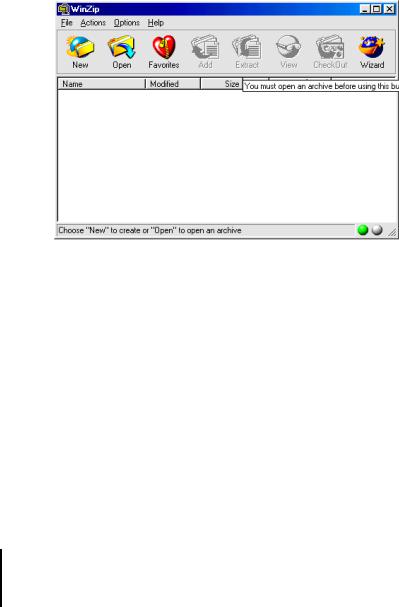
79
файл можно поместить сразу группу совместно используемых файлов. Это позволит гораздо легче разобраться в архиве файлов.
Итак, порядок архивации:
•перейти в нужный каталог и выделить нужные для включения в архив файлы
•дать команду Файлы/Архивировать
•в возникшем окне диалога указатьИмяархива(обязательно дописать каталог, в который следует поместить архивный файл и имя для архивного файла)
•указать Архиватор (рекомендуется ZIP)
•указать (если необходимо) Пароль и нажать Добавить
•пойдет процесс архивации (может длиться довольно долго — зависит от размеров и количества архивируемых файлов) и в результате создается архивный файл (с расширением zip)
•архивируемые файлы (т.е. включенные в архив) можно удалить, а
созданный архивный файл — скопировать (или перенести) на гибкий магнитный диск
Порядок разархивации:
•перейти в каталог, где находится архивный файл или создать отдельный каталог, в который поместить требуемый для разархивации файл (с расширением zip) и установить курсор на архивный файл
•дать команду Файлы/Распаковать
•в возникшем окне диалога указать Куда (обязательно дописать каталог, в который следует поместить файлы, "добытые" из архивного файла)
•пойдет процесс разархивации (если был установлен пароль при архивации, то здесь потребуется его ввести)
•чтобы не загромождать, архивный файл следует удалить
9.5 Архивация файлов программой WinZip
В системе Windows имеется целый ряд специальных программ для архивации файлов. Рассмотрим наиболее популярную программу WinZip (версии 8.0).
80
Если она установлена, то для ее запуска достаточно дать команду Пуск/Программы/WinZip/WinZip 8.0. При этом появится окно вида (см. рис. 25).
Рис. 25 Окно диалога при запуске WinZip
Для создания архива необходимо выбрать кнопку New (или дать команду File/New Archive…), затем перейти в нужную папку и задать имя для архивного файла (т.е. то имя, под которым вы сохраните создаваемый архив). В очередном окне диалога выбрать нужные для архивации файлы (их может быть несколько – тогда используйте дополнительно клавишу Ctrl) и щелкнуть по кнопке Add (добавить). В указанной папке появится архивный файл.
Для разархивации нужно, конечно, также запустить WinZip, щелкнуть по кнопке Open (дать команду File/Open Archive…), перейти в папку, где находится архив, выбрать этот архивный файл и нажать кнопку Открыть. В окне архиватора появится список файлов, «спрятанных» в данном архиве. Выделить нужные и щелкнуть Extract (или дать команду Action/Extract). В очередном окне можно сменить папку для размещения разархивированных файлов и щелкнуть Extract.
Замечание. При установке WinZip она «прописывается» и в контекстном меню. Поэтому для архивации достаточно перейти в нужную папку, выделить нужные файлы и, стоя на одном из них,
